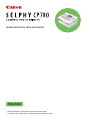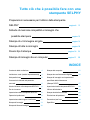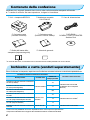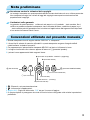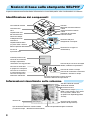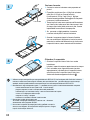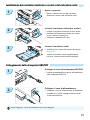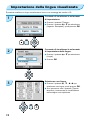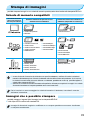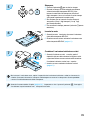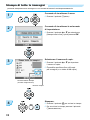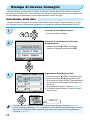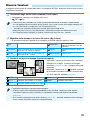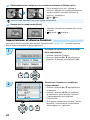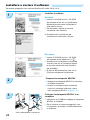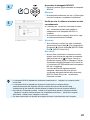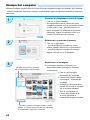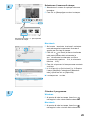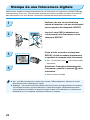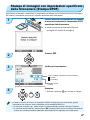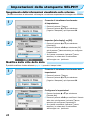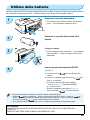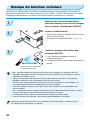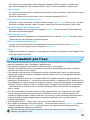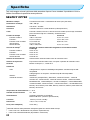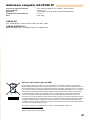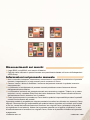ITALIANO
Guida dell'utente della stampante
Prima di utilizzare la stampante, leggere la presente guida.
Conservare la presente guida in modo da poterla utilizzare in futuro.

SELPHY custodisce i ricordi
Compatta, elegante e potente!
SELPHY salva i momenti preziosi.

Tutto ciò che è possibile fare con una
stampante SELPHY
Preparazioni necessarie per l'utilizzo della stampante
SELPHY pagine 8 – 12
Schede di memoria compatibili e immagini che
è possibile stampare
pagina 13
Stampa di un'immagine singola pagina 14
Stampa di tutte le immagini pagina 16
Diversi tipi di stampa pagine 18 – 20
Stampa di immagini da un computer pagine 21 – 25
INDICE
Contenuto della confezione 4
Inchiostro e carta (venduti separatamente) 4
Nota preliminare 5
Convenzioni utilizzate nel presente
manuale 5
Nozioni di base sulla stampante SELPHY 6
Per la sicurezza 7
Impostazione della stampante SELPHY 8
Operazioni preliminari 9
Impostazione della lingua visualizzata 12
Stampa di immagini 13
Stampa di diverse immagini 18
Stampa dal computer 21
Stampa da una fotocamera digitale 26
Stampa di immagini con impostazioni
specicate dalla fotocamera
(Stampa DPOF) 27
Impostazioni della stampante SELPHY 28
Utilizzo della batteria 29
Stampa da telefono cellulare 30
Risoluzione dei problemi 31
Precauzioni per l'uso 33
Speciche 34

4
Inchiostro e carta (venduti separatamente)
Prima di utilizzare la stampante, acquistare una Confezione caricatore inchiostro a colori/carta separatamente.
Confezione caricatore inchiostro a colori/carta
Caricatore carta necessario
Nome prodotto Formato carta
Numero di
stampe possibili
Confezione caricatore inchiostro a colori/carta
KP-36IP (Cartolina)
Formato Cartolina
36
Caricatore carta PCP-CP300
(In dotazione con la stampante
SELPHY)
Confezione caricatore inchiostro a colori/carta
KP-72IN (Carta fotograca)
72
Confezione caricatore inchiostro a colori/carta
KP-108IN (Carta fotograca)
108
Confezione caricatore inchiostro a colori/carta
KC-36IP
Formato Carta
di credito
36
Caricatore
carta PCC-CP300*
1
Confezione caricatore inchiostro a colori/carta
KC-18IF (Fogli di etichette pieno formato)
18
Confezione caricatore inchiostro a colori/carta
KC-18IL (Fogli di 8 etichette)
18
Confezione caricatore inchiostro a colori/carta
KW-24IP
Grande formato 24 Caricatore carta PCW-CP100*
2
*
1
Alcuni accessori potrebbero non essere disponibili in tutte le zone. Acquistarli separatamente.
*
2
Acquistare il caricatore carta in aggiunta alla Confezione inchiostro a colori/carta dedicata.
* A seconda delle zone, il caricatore carta in formato Carta di credito potrebbe non essere fornito.
□
Guida dell’utente della
stampante (la presente guida)
□ Scheda di garanzia
□ Cavo di alimentazione
Contenuto della confezione
Vericare che i seguenti elementi siano inclusi nella confezione della stampante utilizzando
le □ caselle di controllo. Se manca qualcosa, rivolgersi al rivenditore.
□ Adattatore compatto
CA-CP200 W
□ Unità stampante SELPHY
□ Caricatore carta
(Formato Cartolina)
□ Caricatore carta
(Formato Carta di credito)*
□ CD-ROM:
COMPACT PHOTO PRINTER
Solution Disk

5
Nota preliminare
Avvertenze contro le violazioni del copyright
Le immagini stampate con questo prodotto devono essere destinate solo a un utilizzo personale.
Non stampare immagini che violano le leggi del copyright senza previa autorizzazione del
proprietario del copyright.
Limitazioni sulla garanzia
La garanzia di questo prodotto è valida solo nel paese in cui il prodotto è stato venduto. Se si
verica un problema quando la stampante viene utilizzata all'estero, restituirla al paese in cui
è stata venduta prima di procedere con la richiesta di applicazione della garanzia all'Help Desk
di un centro Assistenza Clienti Canon.
Convenzioni utilizzate nel presente manuale
Questa stampante viene di seguito denita “SELPHY” o “stampante”.
I diversi tipi di schede di memoria utilizzabili in questa stampante vengono di seguito deniti
collettivamente “schede di memoria”.
Per rappresentare i pulsanti della stampante SELPHY nel testo si utilizzano le icone.
La lingua visualizzata sullo schermo appare all'interno di [ ] (parentesi quadre).
I pulsanti sono rappresentati dalle seguenti icone:
: Elementi a cui prestare attenzione.
: Informazioni supplementari.
(pagina XX) : Pagine di riferimento. “XX” sta per il numero di pagina.
In questo capitolo si presuppone che tutte le funzioni siano congurate sulle relative impostazioni
predenite.
u (Pulsante Su/(COPIES +/COPIE +) (aggiungi))
m (Pulsante MENU)
r (Pulsante destro)
(Pulsante OK)
q (Pulsante ON)
d (Pulsante Giù/ - (rimuovi))
p (Pulsante PRINT/STAMPA)
m (Pulsante BACK/INDIETRO)
l (Pulsante sinistro)

6
Nozioni di base sulla stampante SELPHY
In questa sezione sono fornite ulteriori informazioni sui nomi delle parti e sulle visualizzazioni su schermo.
Identicazione dei componenti
Informazioni visualizzate sullo schermo
Slot scheda di memoria
Caricatore carta
Vano
Coperchio del vano
del caricatore carta
Blocco del caricatore inchiostro
a colori
Slot del caricatore inchiostro
a colori
Coperchio del caricatore
inchiostro a colori
Terminale USB per il
collegamento al computer
Terminale DC IN (ingresso
alimentazione)
Terminale USB per
il collegamento alla
fotocamera
Coperchio della batteria
(Le prese d'aria si trovano
dietro il coperchio della batteria)
Fessura di
espulsione carta
Schermo (monitor LCD)
Consente di visualizzare
immagini, impostazioni
schermate o messaggi di errore.
Consente di accendere
o spegnere la stampante.
Consente di visualizzare
la schermata dei menu.
Consente di impostare
l'elemento selezionato.
Consente di visualizzare la schermata
precedente, annullare la stampa.
Consente di avviare la stampa.
Consente di passare da un'immagine
all'altra, modicare le impostazioni.
Consente di specicare il numero di copie,
selezionare elementi di impostazione.
Comandi
Slot della scheda di memoria
attualmente utilizzato
Impostazioni di stampa (pagina 18)
Bordi, Layout di pagina, Data, Occhi
rossi, My Colors, Ottimiz. Imm.,
(le opzioni non disponibili appaiono
sfumate)
Numero totale di stampe
(Numero di fogli richiesti)
Numero le
Tipo di caricatore inchiostro a colori installato
(In questo esempio è utilizzato Formato Cartolina).
Numero di copie dell'immagine visualizzata
Orientamento carta

7
Per la sicurezza
Prima di utilizzare la stampante SELPHY, leggere la sezione "Per la sicurezza". Vericare sempre
che la stampante SELPHY funzioni correttamente.
Le precauzioni per la sicurezza nelle pagine seguenti hanno la funzione di evitare lesioni all'utente
e ad altre persone o danni all'apparecchiatura.
Consultare inoltre i manuali in dotazione con eventuali accessori utilizzati venduti separatamente.
AVVERTENZA Denota la possibilità di lesioni gravi o morte.
ATTENZIONE Denota la possibilità di lesioni.
ATTENZIONE Denota la possibilità di danni all'apparecchiatura.
AVVERTENZA
Non tentare di disassemblare o alterare qualsiasi parte dell'apparecchiatura in modi non
espressamente descritti nel presente manuale.
Per evitare pericoli di lesioni, non toccare l'interno della stampante se è caduta o altrimenti danneggiata.
Se la stampante emette fumo, uno strano odore o funziona in modo anomalo, scollegare
immediatamente il cavo di alimentazione dalla presa elettrica.
Non utilizzare solventi organici come alcol, benzina o diluenti per pulire l'apparecchiatura.
Evitare la penetrazione di liquidi oppure oggetti estranei all'interno dell'apparecchiatura.
Ciò potrebbe provocare scosse elettriche o incendi.
Se questo si verica, spegnere immediatamente la stampante e scollegare il cavo di alimentazione.
Utilizzare solo l'alimentazione consigliata.
L'utilizzo di altre fonti di alimentazione potrebbe provocare scosse elettriche o incendi.
Non toccare questa stampante né il connettore di alimentazione durante i temporali.
Ciò potrebbe provocare scosse elettriche o incendi. In caso di temporale smettere di usare l'apparecchiatura
e allontanarsi.
Questa stampante
Alimentazione (adattatore compatto)
Tenere l'apparecchiatura al di fuori della portata di bambini e neonati.
Se per errore si pone il cavo di alimentazione intorno al collo di un bambino, si potrebbe provocare asssia.
Utilizzare solo l'alimentazione consigliata.
Non tagliare, danneggiare o alterare il cavo di alimentazione né porre oggetti pesanti su di esso.
Scollegare il cavo di alimentazione periodicamente e togliere la polvere e lo sporco che si sono
accumulati sul connettore, sull'esterno della presa elettrica e nella zona circostante con un panno
asciutto.
Non maneggiare i cavi di alimentazione con le mani bagnate.
Ciò potrebbe provocare scosse elettriche o incendi.
Altre avvertenze
Non riprodurre i CD-ROM forniti con il prodotto con un lettore CD che non supporti i CD-ROM di dati.
L'uso di questo tipo di CD-ROM con lettori di CD audio potrebbe danneggiare gli altoparlanti. Inoltre si
potrebbero avere danni all'udito ascoltando dalle cufe l'audio ad alto volume proveniente da un CD-ROM
riprodotto con un lettore di CD musicali.

8
Non mettere le mani nella stampante.
Ciò potrebbe provocare lesioni o danni alla stampante.
Utilizzare il cavo di alimentazione esclusivamente per questa stampante, non utilizzare
il cavo di alimentazione al di sopra delle sue capacità o tensioni nominali e non lasciare
il
connettore parzialmente inserito in una presa elettrica.
Ciò potrebbe provocare scosse elettriche o incendi.
Evitare di utilizzare, posizionare o conservare la stampante nei seguenti luoghi.
-Luoghi soggetti a intensa luce solare.
-Luoghi soggetti a temperature superiori a 40° C.
-Zone umide o polverose.
Scosse elettriche e surriscaldamento possono provocare bruciature, lesioni o incendi. Il calore
potrebbe provocare la deformazione del telaio della' stampante.
Impedire che graffette metalliche vengano a contatto con la spina di alimentazione e che
su di essa si depositi polvere.
Ciò potrebbe provocare scosse elettriche, incendi, malfunzionamento o altri danni.
ATTENZIONE
Scollegare il cavo di alimentazione dalla presa se la stampante non è in uso.
Non utilizzare l'adattatore compatto CA se è coperto da un panno.
Se l'adattatore compatto CA rimane collegato per un lungo periodo, potrebbero vericarsi
surriscaldamento, deformazioni del telaio o incendi.
ATTENZIONE
Impostazione della stampante SELPHY
Posizionare la stampante SELPHY su una
supercie piana e stabile, ad esempio su un
tavolo. Mai posizionare la stampante su superci
instabili o inclinate.
Posizionare la stampante SELPHY ad
almeno 1 m da dispositivi che emettono onde
elettromagnetiche o forti campi magnetici.
Vericare che siano presenti almeno 10 cm di
spazio libero intorno alla stampante SELPHY.
Vericare che dietro la stampante SELPHY
sia presente spazio libero pari ad almeno la
lunghezza della carta (Durante la stampa la
carta entra ed esce).
Mai posizionare la stampante SELPHY accanto a motori o ad altri dispositivi che generano
forti campi elettromagnetici. Questo potrebbe danneggiare la stampante o causarne il
malfunzionamento.
Non posizionare la stampante vicino ad apparecchi televisivi o radiofonici. Questo potrebbe
causare il malfunzionamento della stampante.
Lunghezza della carta o più
10 cm o più
10 cm o più
Il monitor LCD potrebbe essere ricoperto da una pellicola protettiva salvaschermo che dovrà essere
rimossa prima di utilizzare la stampante SELPHY.

9
Preparazione del caricatore carta
2
Aprire il coperchio.
L'apertura del coperchio avviene in due fasi.
Aprire prima il coperchio esterno À , quindi
aprire il coperchio interno Á .
Per il caricatore carta di grande formato
(venduto separatamente), aprire prima il
coperchio esterno, quindi far scorrere il coperchio
interno nella direzione della freccia per aprirlo.
1
Vericare il formato carta.
Vericare che il caricatore inchiostro a colori
preparato e il formato visualizzato sul caricatore
carta (Formato Carta di credito, Formato
Cartolina e così via) corrispondano.
Operazioni preliminari
Preparazione per la stampa di immagini. La Confezione caricatore inchiostro a colori/carta di formato
Cartolina (venduta separatamente) (pagina 4) verrà utilizzata come esempio.
Preparazione del caricatore inchiostro a colori
Vericare il caricatore inchiostro a colori
Vericare che il formato della carta e il formato
visualizzato sul caricatore inchiostro a colori
(Formato Carta di credito, Formato Cartolina
e così via) corrispondano.
Vericare che il foglio inchiostrato sia ben teso.
Se il foglio inchiostrato non è teso, spingere
e ruotare il rocchetto dentato come mostrato
nell'illustrazione.
Non toccare né tirare il foglio inchiostrato. Non toccare il caricatore inchiostro a colori con le mani
bagnate o sudate. Se il foglio inchiostrato è danneggiato, sporco o bagnato, potrebbe non essere
possibile eseguire la stampa.
Foglio inchiostrato

10
Utilizzare sempre carta specica per stampanti della serie SELPHY CP che faccia parte delle Confezioni caricatore
inchiostro a colori/carta Canon originali. Utilizzare solo carta dedicata. Non è possibile utilizzare carta da stampa
standard, cartoline postali standard o carta specica per l'uso nelle stampanti della serie SELPHY ES.
Mai effettuare le seguenti operazioni, poiché ciò potrebbe causare guasti o il malfunzionamento della stampante:
- invertire erroneamente la carta (il lato lucido è il lato di stampa)
- piegare o separare la carta in corrispondenza delle perforazioni
- utilizzare fogli in cui le etichette siano già state staccate o riattaccate in parte
- scrivere su un foglio prima della stampa
- stampare su carta già stampata
- riutilizzare un caricatore inchiostro a colori esaurito
Non toccare le molle del caricatore carta.
Se le molle sono piegate o deformate la carta non verrà alimentata
correttamente nella stampante SELPHY.
Non toccare la supercie di stampa (lato lucido), grafarla o toccare la
carta con mani bagnate. Se la supercie di stampa si sporca o si bagna,
la qualità della stampa diminuisce.
Molla
4
Chiudere il coperchio.
Chiudere il coperchio interno nché non scatta
in posizione.
Lasciare il coperchio esterno aperto durante la stampa.
Per il caricatore carta di grande formato (venduto
separatamente), chiudere prima il coperchio interno,
quindi far scorrere il coperchio interno nché non
scatta nella direzione opposta alla freccia .
3
Caricare la carta.
Caricare la carta nel caricatore carta preparato nel
punto 1.
È possibile posizionare no a 18 fogli nel caricatore
carta (no a 12 fogli per Grande formato).
L'inserimento di 19 o più fogli (13 o più fogli per
Grande formato) potrebbe danneggiare la stampante
o
causarne il malfunzionamento.
Tenere la pila di carta come mostrato nell'illustrazione,
con il lato lucido rivolto verso l'alto. Non toccare il lato
di stampa (lato lucido) della carta con le dita. Questo
impedirebbe l'esecuzione di stampe pulite.
Se è presente un foglio protettivo, rimuoverlo
e caricare solo la pila di carta nel caricatore.
Quando si eseguono stampe in formato Cartolina
con una sezione per l'affrancatura, inserire la carta in
modo che la sezione dell'affrancatura sia rivolta verso
il coperchio interno, come mostrato nell'illustrazione.
ShinSLato lucido

11
Non maneggiare i cavi di alimentazione con le mani bagnate.
Installazione del caricatore inchiostro a colori e del caricatore carta
1
Aprire i coperchi.
Aprire i coperchi dei vani del caricatore
inchiostro a colori e del caricatore carta.
2
Inserire il caricatore inchiostro a colori.
Inserire il caricatore inchiostro a colori come
mostrato nell'illustrazione nché non scatta
e non si blocca in posizione.
Chiudere il coperchio del vano.
3
Inserire il caricatore carta.
Vericare che il coperchio esterno sia aperto.
(pagina 10)
Inserire il caricatore carta completamente
nel vano, come mostrato nell'illustrazione.
1
Collegare il cavo nella stampante SELPHY.
Inserire completamente la presa dell'adattatore
nella stampante SELPHY.
Collegare il cavo di alimentazione.
Collegare il cavo di alimentazione all'adattatore
compatto CA, quindi collegare l'altra estremità
a una presa elettrica.
2
Collegamento della stampante SELPHY

12
È possibile modicare la lingua visualizzata nei menu e nei messaggi del monitor LCD.
1
Consente di visualizzare la schermata
di impostazione.
Premere il pulsante m(MENU).
Premere il pulsante u o d per selezionare
[Organizz. Stampante], quindi premere o.
Impostazione della lingua visualizzata
3
Selezionare una lingua.
Premere il pulsante u , d , l o r per
selezionare una lingua, quindi premere o.
Se si preme due volte il pulsante m(BACK/
INDIETRO), la schermata di visualizzazione
dell'immagine verrà ripristinata.
2
Consente di visualizzare la schermata
di impostazione della lingua.
Premere il pulsante u o d per selezionare
[Lingua].
Premere o.

13
Stampa di immagini
È possibile stampare immagini su una scheda di memoria quando questa viene inserita nella stampante SELPHY.
Slot scheda di memoria
(Slot scheda di memoria
della stampante SELPHY)
Schede di memoria che possono essere
utilizzate senza un adattatore
Schede di memoria che richiedono un
adattatore (disponibile in commercio)
Scheda CompactFlash
Microdrive
Scheda xD-Picture*
1
Scheda di memoria SD Scheda MMCplus
Scheda miniSD Scheda HC MMCplus
Scheda di memoria SDHC Scheda MMCmobile
Scheda miniSDHC Scheda RS-MMC*
2
MultiMediaCard
Scheda microSD
Scheda microSDHC
Scheda MMCmicro
Memory Stick
Memory Stick PRO
Memory Stick Duo
Memory Stick PRO Duo
Memory Stick micro
*
1
Acquistare l'adattatore di schede CompactFlash per scheda xD-Picture. *
2
MultiMediaCard di dimensioni ridotte
In caso di schede di memoria che richiedono uno specico adattatore, vericare di inserire la scheda di
memoria nell'adattatore prima di inserire l'adattatore nello slot della scheda corrispondente. Se si inserisce
la scheda di memoria nello slot senza utilizzare un adattatore, potrebbe non essere più possibile togliere la
scheda dalla stampante SELPHY.
Utilizzare una scheda di memoria formattata nella periferica utilizzata per acquisire le immagini. Una scheda
di memoria formattata nel computer potrebbe non essere riconosciuta.
Per le istruzioni su come maneggiare la scheda di memoria e l'adattatore, consultare il manuale
dell'utente in dotazione.
Schede di memoria compatibili
È possibile stampare i seguenti tipi di immagini con la stampante SELPHY.
I dati di tipo JPEG conformi allo standard Exif.
Immagini di dimensioni irregolari o modicate su un computer potrebbero non essere visualizzate
o stampate correttamente.
Immagini che è possibile stampare

15
Stampare.
Premere il pulsante p
per avviare la stampa.
Durante la stampa, la carta entra ed esce diverse
volte dal retro della stampante SELPHY. Non
toccare la carta nché la stampa non è nita e il
foglio stampato si trova sul vassoio di uscita stampa
(sulla parte superiore del cassetto carta).
Non lasciare che nel vassoio di uscita stampa si
accumulino 19 o più fogli stampati (13 o più fogli
per Grande formato).
Per annullare la stampa, premere il pulsante m(BACK/
INDIETRO).
5
Inserire la carta.
Quando la carta è terminata, rimuovere il caricatore
carta dalla stampante SELPHY.
Ricaricare nuova carta e reinserire il caricatore carta
nella stampante SELPHY (pagina 11).
6
Mai estrarre il caricatore carta, aprire il coperchio del caricatore inchiostro a colori o rimuovere la
scheda di memoria durante la stampa o subito dopo aver acceso la stampante. Questo potrebbe
causare il malfunzionamento della stampante.
Quando il numero totale di copie (pagina 14) è impostato su 0 e si preme il pulsante
p, l'immagine
visualizzata in quel momento verrà stampata una volta.
7
Cambiare il caricatore inchiostro a colori.
Quando l'inchiostro a colori è esaurito, aprire il
coperchio del vano del caricatore inchiostro a colori
e spostare il blocco come mostrato nell'illustrazione.
Il caricatore inchiostro a colori verrà espulso.
Inserire un nuovo caricatore inchiostro a colori
(pagina 11).

16
È possibile stampare tutte le immagini su una scheda di memoria contemporaneamente.
Stampa di tutte le immagini
3
Selezionare il numero di copie.
Premere il pulsante u o d per impostare
il numero di copie.
È possibile specicare no a 99 copie
per immagine (o un totale di 999 copie).
Numero totale di stampe
(numero di fogli richiesti)
1
Consente di visualizzare il menu.
Premere il pulsante m(MENU).
2
Consente di visualizzare la schermata
di impostazione.
Premere il pulsante u o d per selezionare
[Stampa tutte le foto], quindi premere
o.
Numero di copie
Stampare.
Premere il pulsante p
per avviare la stampa.
Per annullare la stampa, premere il pulsante
m(BACK/INDIETRO).
4

Conservazione delle foto stampate
Quando entrambi i lati di una stampa sono perforati, è possibile rimuovere i bordi piegandoli.
Utilizzare una penna a olio per scrivere sulle stampe.
Evitare di conservare le foto in luoghi con temperature elevate (40°C o superiori), molto umidi,
polverosi o soggetti alla luce diretta del sole.
Evitare operazioni che potrebbero comportare modica, sbiadimento o trasferimento di colore,
ad esempio: attaccare qualsiasi tipo di nastro adesivo sulla supercie di stampa, consentire che le
superci di stampa vengano a contatto con materiali vinilici o plastici, applicare alcol o altri solventi
volatili alla supercie di stampa, lasciare per lunghi periodi le superci di stampa troppo a contatto
le une sulle altre o con altri oggetti.
Se si conservano le stampe in album, scegliere album con buste di nylon, polipropilene o cellophane.
Nel corso del tempo o a causa delle condizioni di conservazione, è possibile che le stampe mostrino
alterazioni nei colori. In questi casi Canon non si assume alcuna responsabilità.
17
Al termine della stampa, seguire i punti illustrati di seguito per la pulizia e la conservazione della
stampante SELPHY.
Spegnere la stampante (pagina 14).
Scollegare il cavo di alimentazione dalla presa di alimentazione e scollegare la presa dell'adattatore
dalla stampante SELPHY.
Se l'adattatore compatto CA è caldo, aspettare che si raffreddi prima di riporlo.
Rimuovere la scheda di memoria e il caricatore carta e chiudere il coperchio del vano del
caricatore carta. Conservare la carta rimanente nel caricatore e riporre il caricatore carta in modo
che sia protetto da polvere e luce. Inoltre, non estrarre la carta dalla confezione prima di utilizzarla
e conservarla in un luogo buio.
Conservare il caricatore inchiostro a colori nella stampante SELPHY. Se si conserva il caricatore
inchiostro a colori all'esterno della stampante SELPHY, riporlo in una custodia in modo che la
polvere non si depositi sul foglio.
Conservare la stampante SELPHY su una supercie piana in modo che la polvere non vi penetri.
Pulizia dopo la stampa
Se la polvere penetra nella stampante SELPHY e si deposita sulla carta o sull'inchiostro a colori,
la qualità di stampa si riduce.

18
Stampa di diverse immagini
È possibile utilizzare diverse funzioni di stampa, ad esempio la stampa della data di scatto o la regolazione
del colore di un'immagine. Non è nemmeno necessario ripetere le impostazioni per ciascuna immagine perché,
una volta effettuate le impostazioni, queste vengono applicate a tutte le immagini.
Inserimento della data
È possibile stampare immagini con la data di scatto in basso a destra. Poiché la data stampata sarà la data
in cui l'immagine è stata registrata dalla fotocamera, non è possibile modicarla sulla stampante SELPHY.
1
Consente di visualizzare il menu.
Premere il pulsante m(MENU).
2
Consente di visualizzare la schermata
di impostazione.
Premere il pulsante u o d per selezionare
[Impostaz. di Stampa], quindi premere
o.
3
Impostazione della [Data] su [On].
Premere il pulsante u o d per selezionare [Data].
Premere il pulsante l o r per selezionare [On] .
Se si preme due volte il pulsante m(BACK/INDIETRO),
la schermata di visualizzazione dell'immagine verrà
ripristinata.
Selezionare un'immagine e stampare (pagina 14).
L'immagine stampata mostrerà la data di scatto in
basso a destra.
È possibile modicare l'ordinamento della data in [Formato data] in [Organizz. Stampante] (pagina 28).
A seconda del layout selezionato (pagina 19), potrebbe non essere possibile stampare immagini con la data.
Selezionare [Info display] e impostare l'opzione su [On]. Vericare le impostazioni di stampa attualmente
visualizzate (pagina 28).
05/05/2009

19
Diverse funzioni
In aggiunta alla funzione di stampa della data, la stampante SELPHY dispone di diverse altre funzioni.
*Impostazione predenita
Modica della stampa e del tono del colore (My Colors)
È possibile modicare l'aspetto di un'immagine in tonalità seppia o bianco e nero.
Off*
–
Diapositiva
Colori intensi e naturali come
quelli che si ottengono con una
diapositiva
Contrasto
Aumenta il contrasto e la saturazione del
colore per una maggiore vividezza
Seppia
Converte l'immagine in tonalità
seppia
Neutro
Attenua il contrasto e la saturazione del
colore per tonalità neutrali
Bianco & Nero
Bianco e nero
Impossibile specicare la posizione dell'immagine.
In base al layout, altre impostazioni potrebbero essere annullate. Selezionare [Info display]
e impostare l'opzione su [On]. Vericare le impostazioni di stampa attualmente visualizzate
(pagina 28).
Se si seleziona [Stampa tutte le foto] in [Indice]
(pagina 16), è possibile stampare tutte le immagini
su una scheda di memoria come una stampa dell'indice.
Correzione degli occhi rossi e stampa (Occhi rossi)
Correggere le immagini con l'effetto occhi rossi.
Off* / On
L'effetto occhi rossi potrebbe non venire rilevato automaticamente o corretto in modo ottimale
se i volti appaiono eccessivamente piccoli, grandi, scuri o chiari in base all'immagine complessiva,
se
i volti sono laterali, in diagonale o con una parte nascosta.
È possibile che vengano erroneamente corrette parti diverse dagli occhi.
Impostare [Occhi rossi] su [On] solo quando si stampano immagini con l'effetto occhi rossi.
Se si imposta [Layout di pagina] su [Indice], l'effetto occhi rossi non verrà corretto.
1 in 1*
–
8 in 1
Stampare otto immagini su un foglio
2 in 1
Stampare due immagini su un foglio
Indice
Stampare come indice
4 in 1
Stampare quattro immagini su un foglio
Scelta di un layout e stampa (Layout di pagina)
Impostare il numero di immagini che si desidera
stampare su un foglio. Il numero di immagini
specicato (pagina 14) verrà stampato nel layout
impostato.
Impostare il layout su 8 in 1
quando si utilizza
la confezione caricatore inchiostro a colori/carta
KC-18IL (fogli di 8 etichette) (pagina 4).

20
Ottimizzazione dei risultati con la correzione automatica (Ottimiz. Imm.)
Per le immagini scure verrà regolata la
luminosità appropriata. Contemporaneamente,
verranno regolati i volti delle 'persone e la
luminosità complessiva.
Off / On*
Stampa con o senza bordo (Bordi)
Impostare immagini per stampare con o senza
un bordo.
No bordi* / Con bordi
Alcune immagini potrebbero non essere regolate correttamente.
Impostazione di diverse funzioni
Impostare le funzioni introdotte nella sezione “Diverse funzioni”. (pagina 19) È possibile impostare
diverse funzioni utilizzando la stessa operazione.
Consente di visualizzare la schermata
delle impostazioni.
Premere il pulsante m(MENU).
Premere il pulsante u o d per selezionare
[Impostaz. di Stampa], quindi premere o.
1
Selezionare l'elemento e modicare
le impostazioni.
Premere il pulsante u o d per selezionare
un elemento.
Premere il pulsante l o r per modicare
le impostazioni, quindi premere il pulsante
m(BACK/INDIETRO) per congurare
l'impostazione.
Se si preme nuovamente il pulsante m(BACK/
INDIETRO), la schermata di visualizzazione
dell'immagine verrà ripristinata.
2

21
Stampa dal computer
Se si collega il computer alla stampante SELPHY e si utilizza il software fornito, è possibile visualizzare immagini
in un elenco utilizzando diverse funzioni di stampa che non è possibile utilizzare solo con la stampante SELPHY.
Seguendo le indicazioni audio, anche gli utenti di computer non esperti possono eseguire stampe con facilità.
Elementi da preparare
Stampante SELPHY e computer
CD-ROM fornito (COMPACT PHOTO PRINTER Solution Disk) (pagina 4)
Cavo USB (disponibile in commercio) (il terminale SELPHY richiede il connettore tipo B)
Windows Macintosh
Sistema operativo
Windows Vista (incluso Service Pack 1)
Windows XP Service Pack 2,
Service Pack 3
Mac OS X v10.4 - v10.5
Congurazione Il sistema operativo sopra indicato deve essere preinstallato in computer dotati di porte USB incorporate.
CPU Pentium 1,3 GHz o superiore Processore PowerPC G4/G5 o Intel
RAM
Windows Vista: 1 GB o più
Windows XP: 512 MB o più
512 MB o più
Interfaccia USB
Spazio disponibile
su disco rigido
80 MB o più 100 MB o più
Schermo 1.024 x 768 pixel o più 1.024 x 768 pixel o più
Requisiti di sistema
Anche se esistono requisiti di sistema consigliati, non tutte le funzioni del computer possono essere garantite.
Selezionare le immagini preferite dall'elenco e stampare
È possibile selezionare le immagini che si desidera stampare
da un elenco e stamparle tutte contemporane
amente.
Stampare con decorazioni
È possibile aggiungere cornici o timbri alle immagini e stampare. È inoltre possibile
aggiungere del testo alle immagini e stampare.
Stampare calendari
È possibile aggiungere calendari alle stampe.
Per installare il software, è necessario disporre di una unità CD-ROM.
La pagina si sta caricando...
La pagina si sta caricando...
La pagina si sta caricando...
La pagina si sta caricando...
La pagina si sta caricando...
La pagina si sta caricando...
La pagina si sta caricando...
La pagina si sta caricando...
La pagina si sta caricando...
La pagina si sta caricando...
La pagina si sta caricando...
La pagina si sta caricando...
La pagina si sta caricando...
La pagina si sta caricando...
La pagina si sta caricando...
-
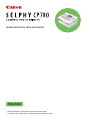 1
1
-
 2
2
-
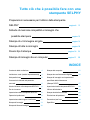 3
3
-
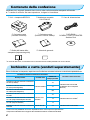 4
4
-
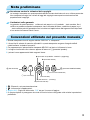 5
5
-
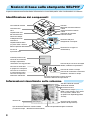 6
6
-
 7
7
-
 8
8
-
 9
9
-
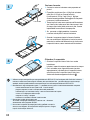 10
10
-
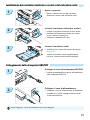 11
11
-
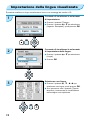 12
12
-
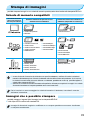 13
13
-
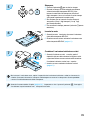 14
14
-
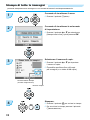 15
15
-
 16
16
-
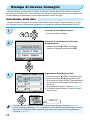 17
17
-
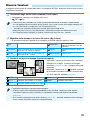 18
18
-
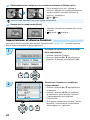 19
19
-
 20
20
-
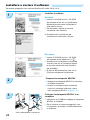 21
21
-
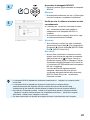 22
22
-
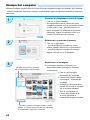 23
23
-
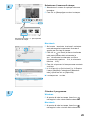 24
24
-
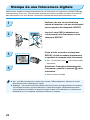 25
25
-
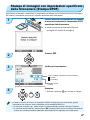 26
26
-
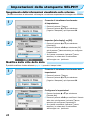 27
27
-
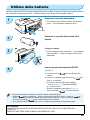 28
28
-
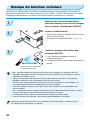 29
29
-
 30
30
-
 31
31
-
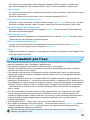 32
32
-
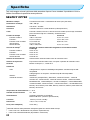 33
33
-
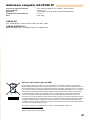 34
34
-
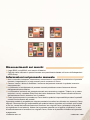 35
35
Documenti correlati
-
Canon SELPHY CP1300 Manuale utente
-
Canon SELPHY CP790 Manuale utente
-
Canon SELPHY CP780 Manuale del proprietario
-
Canon SELPHY CP520 Manuale utente
-
Canon SELPHY CP760 Manuale utente
-
Canon SELPHY CP1200 Manuale utente
-
Canon SELPHY CP770 Manuale utente
-
Canon SELPHY CP1200 Manuale utente
-
Canon Selphy CP910 Manuale utente
-
Canon SELPHY CP1000 Manuale utente